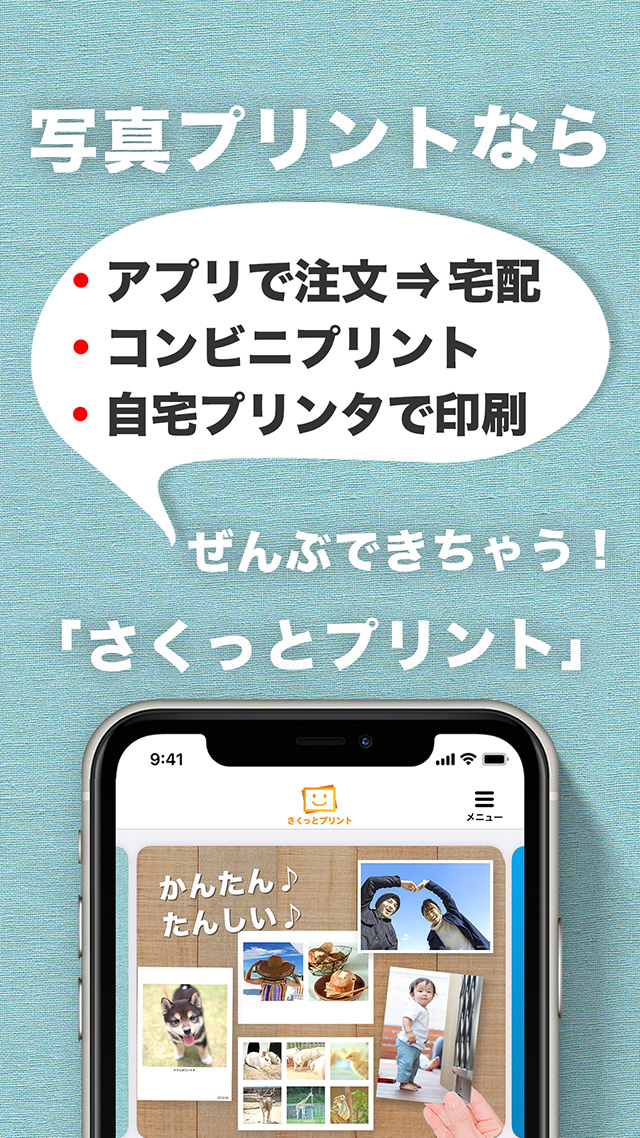私は大量の写真をiPhoneに入れて酷使しているので、間違って消したこともあれば勝手に消えたこともあります。
そのたびに対処法を模索してきました。
そこで今回は、iPhoneからなくなった写真やビデオを取り戻す方法をまとめました。
「最近削除した項目」「非表示」アルバムを確認する
誤って削除した場合もそうでなくても、まずは「最近削除した項目」アルバムを確認しましょう。
削除から30日以内であればここに一時保存されます。
最大40日間ここに保存されることもあるので、見つけられたら復元しましょう。
そして、「非表示」アルバムも併せてチェックしておきましょう。
Webサイト「iCloud.com」を確認する
SafariなどのWebブラウザアプリから「iCloud.com」にアクセスして、AppleIDでサインイン後に[写真]をタップします。
ここに写真やビデオが表示された場合は「iCloud写真」を利用中、もしくは利用していたことになります。
標準の設定アプリを起動し「[ユーザ名]」>「iCloud」> 「写真」の順にタップして「iCloud写真」の項目を確認します。
オン(緑色)の場合は「iCloud写真」を利用中です。
iPhoneから消えた写真・ビデオを「iCloud.com」で見つけた場合は、Wi-Fi接続下で同期が完了するのを待ちましょう。

オフ(グレー)の場合は「iCloud写真」を利用していません。
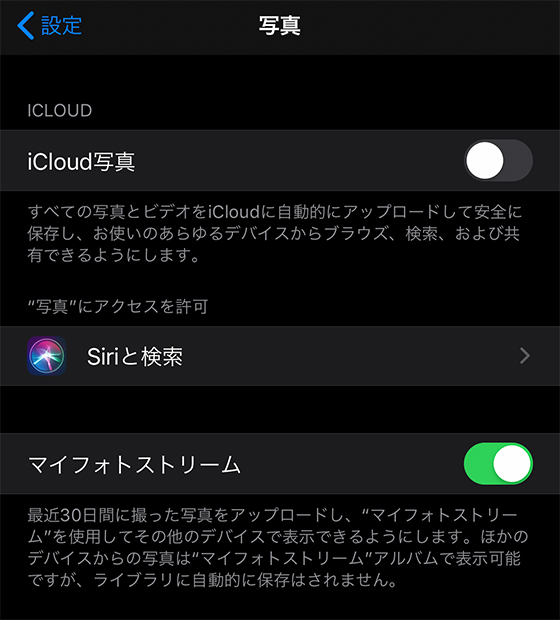
「iCloud.com」にある写真やビデオをiPhoneで利用するには「iCloud写真」をオン(有効)にしましょう。
あるいは、「iCloud.com」から写真やビデオを個別にダウンロードすることもできます。
「iCloud写真」を利用中で「iCloud.com」からも写真やビデオが消えている場合は、残念ながらiCloudストレージ上に無いということになります。
下記の諦めずに探すを試してみてください。
「iCloud写真」を利用していなくて「iCloud.com」にも写真やビデオがない場合は、下記の「マイフォトストリーム」の確認やバックアップの復元を試してみましょう。
「マイフォトストリーム」アルバムを確認する
「マイフォトストリーム」は、「iCloud写真」を利用していないiPhone、iPad、iPod touchの標準写真アプリ、または、Macの写真アプリかWindows用iCloudで確認できます。
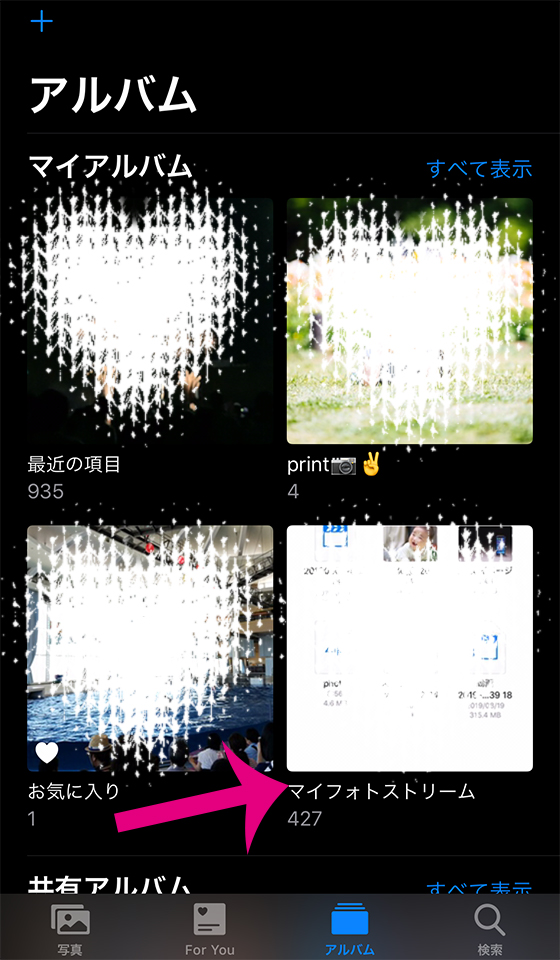
詳しくはAppleのサポートサイトをご覧ください。
iPhone本体のバックアップを復元する
バックアップの復元も「iCloud写真」を利用していない場合に有効な方法です。
iCloud写真を利用中の場合、iPhone標準の写真アプリにある写真・ビデオはバックアップの対象外なのでこの方法は使えません。
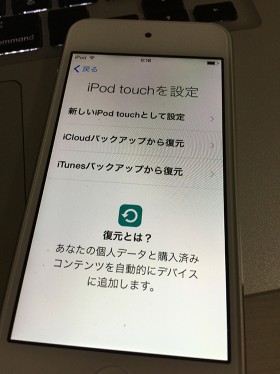
バックアップの復元は、写真・動画だけでなくiPhone本体の設定や他のアプリもバックアップ作成時点の状態に戻るので注意が必要です。
手順など詳細はAppleのサポートサイトをご覧ください。

写真・動画の復元(ダウンロード)は時間がかかります。
復元を実行した直後は正しく表示されないこともあるので、ダウンロードが完了するまでしばらく待ちましょう。
諦めずに探す
「最近の項目(カメラロール)」にあるデータを自動で保存するアプリやサービスがあります。
Googleフォトやプライムフォト(Amazon)、Dropboxなどのクラウドサービスや過去に利用していたアルバムアプリ…
思わぬところから写真・ビデオを取り戻せることがあるので諦めずに探してみましょう。
写真やビデオが消えてしまう原因やきっかけは様々です。
機種変更、バックアップの復元、iOSアップデート、iCloud写真の無効化といったiPhone本体の設定変更。
写真を大量に撮影したり、ビデオを長時間撮影したことによる空き容量不足。
操作ミスで誤って削除したときなど、すぐに気付くことができれば良いのですが原因がわからないと焦りますよね。
大切な写真やビデオが無事に戻りますように・・・。